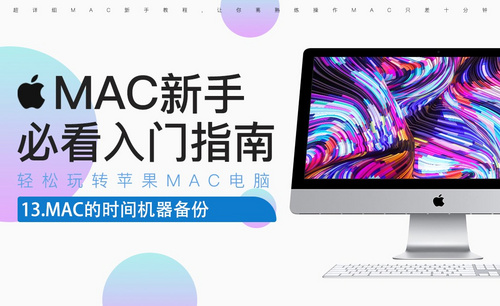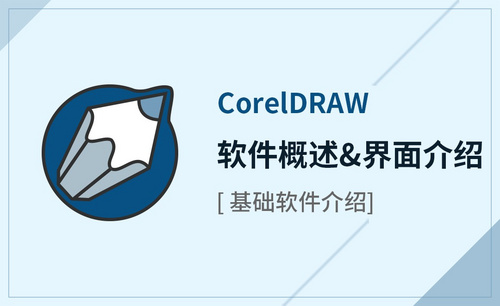pr是什么意思
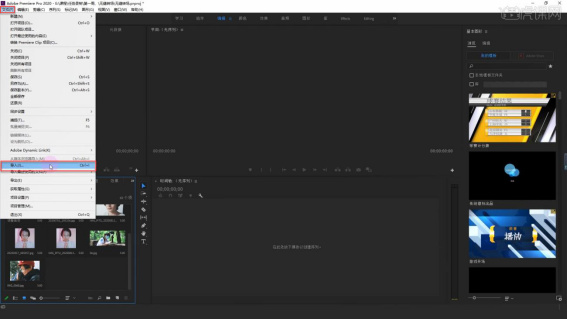
对于很多没有接触过pr软件的人来讲,看到pr都不知道它是一个什么软件,更无从知道它的作用以及使用方法了。其实pr是Adobe Premiere的简称,Adobe Premiere是一款专业且被广泛使用的视频编辑软件,被视频编辑爱好者和专业人士所青睐,适用于电影、电视和Web的专业作品。它是由Adobe公司推出的,广告制作、电视节目制作等领域都离不开pr软件的使用。
这是一款专业软件,使用的方法不是一下就能讲清楚的,我们分享一些基础操作,希望对你有所帮助和启发。
1、首先,我们打开pr,点击新建项目,我们用新建文件来保存剪辑时间轴上的所有内容。
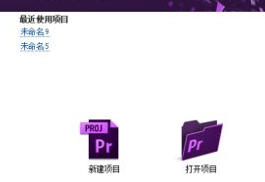
2、新建项目之后,要设置好格式,通常选择默认即可。
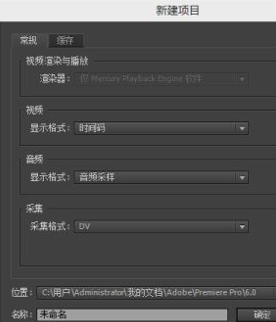
3、我们进入pr的工作界面了,我们将视频素材拖到控制台,可以进行剪辑处理。双击素材就可以在右边的窗口看到,点击“i”入点,点击“o”出点,即可选择所需要的视频,也可以在时间轴上剪辑,将控制台的素材可以直接拖进去,然后按下“c”,这时候,鼠标变成刀片形状,就可以剪切视频,按下“v”就可以恢复成鼠标状态,不同的剪辑素材可以放到一起。
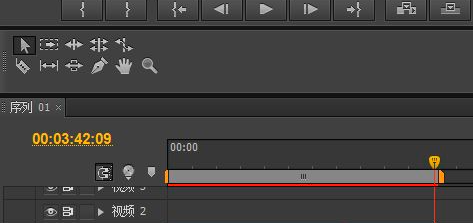
4、添加字幕操作,点击“字幕”,然后编辑文字,那么在控制台里面就可以看到字幕了,将字幕同样拖到时间轴的视频轴上就可以,这样一个初步的剪辑操作就完成了,在最后进行导出即可,导出时候选择“媒体”。
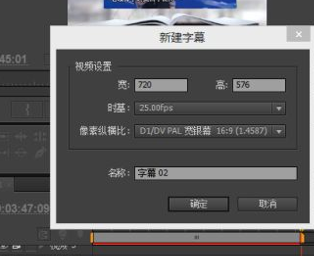
pr软件的基础的操作虽然看着简单,但是要想掌握pr软件并不是一件轻松的事情,需要专业的指导和系统的学习。如果你对这个软件感兴趣,可以下载安装并从基础的知识学起。
本篇文章使用以下硬件型号:联想小新Air15;系统版本:win10;软件版本:PR CS6。
pr mac软件是针对苹果mac系统开发的pr视频处理软件,pr2018 Mac版是一款苹果mac平台的视频编辑软件,相比以往版本操作界面更加流畅,处理视频更加快捷,简单的操作步骤对新手也是十分友好,苹果爱好者可以直接下载pr mac进行视频操作。记得要到官网进行下载安装哦。
步骤如下:
1.首先到官网进行下载文件安装包,打开后在其中找到“build”文件打开,选择安装程序双击安装。对于下载了应用,显示“打不开或者显示应用已损坏的情况”的用户,可以参考10.12系统之后的新的Mac系统对来自非Mac App Store中的应用做了限制,所以才会出现“应用已损坏或打不开的”情况。用户如果下载软件后,在打开.dmg文件的时候提示“来自不受信用的开发者”而打不开软件的,请在“系统偏好设置—安全性与隐私—通用—允许从以下位置下载的应用”选择“任何来源”即可。
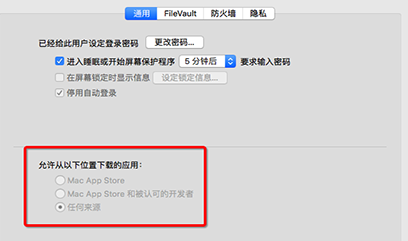
2、等待安装程序,时间可能比较长,稍等一会即可。
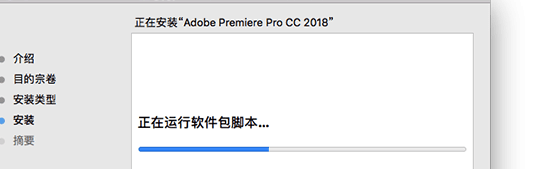
3、如图所示,我们重新打开软件就可以使用了。
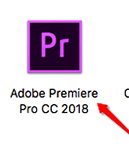
怎么样?大家掌握安装pr mac软件的步骤了吧,其实操作很简单,只需要按照以上的步骤安装即可,正确的安装之后我们就可以使用pr mac进行视频处理,让专业的软件帮助大家创建和设置视频吧。
本篇文章使用以下硬件型号:mac book;系统版本:Pro 13;软件版本:pr 2018。
同学们,我相信你肯定经常听到学视频剪辑的朋友经常会把“pr”挂在嘴边。那到底什么是pr呢?今天,我就给大家进行一下科普。pr是软件是Adobe premiere的简称;它是一款由Adobe公司推出的视频编辑软件;对,它和PS、AI都是来自同一家公司。pr功能强大,我们熟练掌握以后,能用pr提升创作能力和创作自由度,是一款易学,高效,精确的视频剪辑软件。此外,我们还能用pr来完成炫酷的转场特效以及添加字幕等。今天,我就来给大家分享一款pr经典的转场特效,一起来看看吧!
步骤如下:
1、打开PR,选择【文件】-【导入】,然后导入准备好的素材。
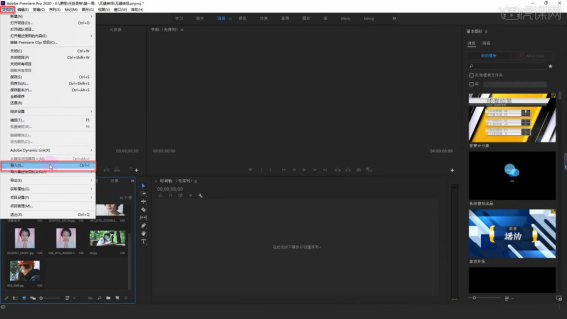
2、选择【文件】-【新建】-【序列】,在【设置】中,把【编辑模式】设置为DNX 1080p,设置好后点击【确定】。
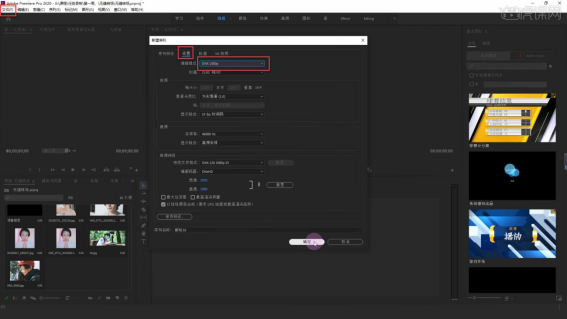
3、把素材放入序列,在序列中选中素材,然后右键选择【缩放为帧大小】,再到效果面板适当调整素材在画面的大小。
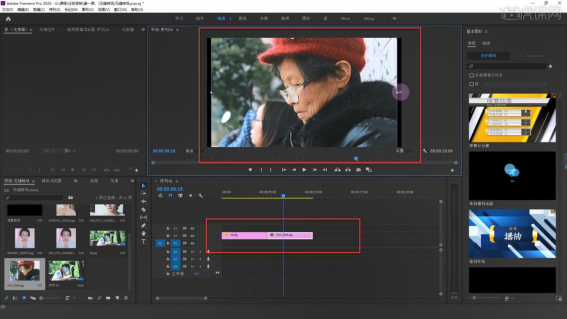
4、新建一个调整图层,给它设置6帧,同理再建立一个调整图层;选中下面的调整图层,在【效果】里搜索复制,把这个效果放入该调整图层。
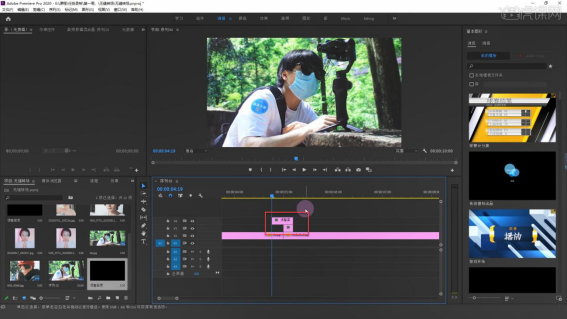
5、到【效果控件】设置【计数】的数值;然后在【效果】里搜索镜像,把这个效果放入该调整图层。
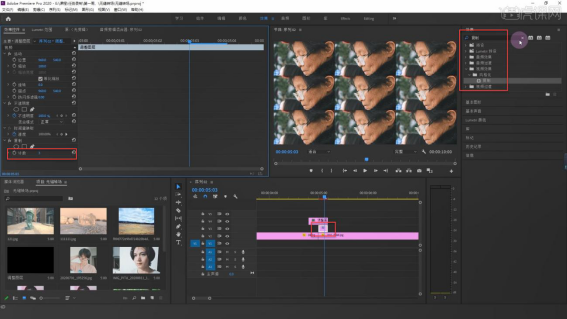
6、再到【效果控件】找到镜像,调整它的【反射角度】为+90°,然后适当调整;再按【Ctrl+C】复制镜像,按【Ctrl+V】粘贴,调整它的【反射角度】为-90°。
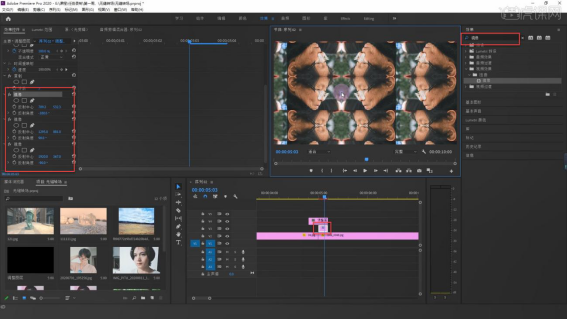
7、复制2个镜像,然后分别调整着三个镜像的【反射角度】为+90、-90、-180、;然后在【效果】里搜索变换,把这个效果放入最上面的调整图层。
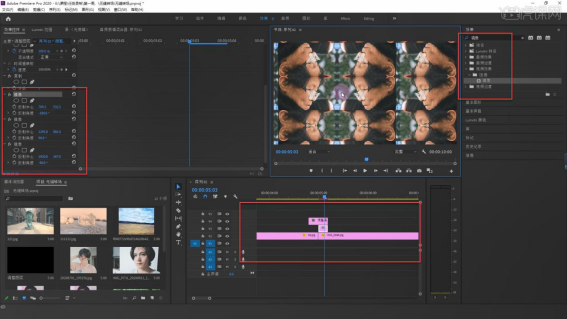
8、再到【效果控件】找到变换,在【缩放】点上关键帧,在最后一帧输入+300;然后选中这两个关键帧,鼠标右击选择【贝塞尔曲线】。
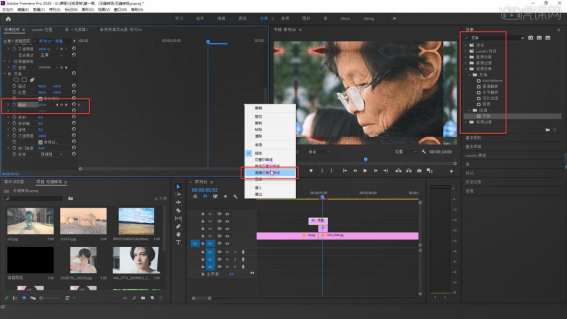
9、再打开【缩放】的下拉框,选择曲线适当调整,把速度做出来;然后将【快门角度】设置为300,得到一个运动模糊的效果。
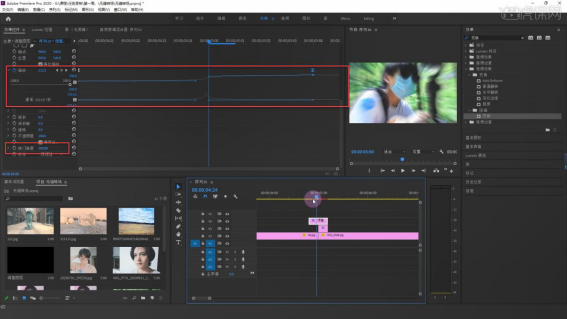
10、选中两个调整图层,按住【Alt键】移动并复制,可以把效果复制给另一个转场,推拉打转场就做好了;还可以再根据自己的情况继续添加其他效果。
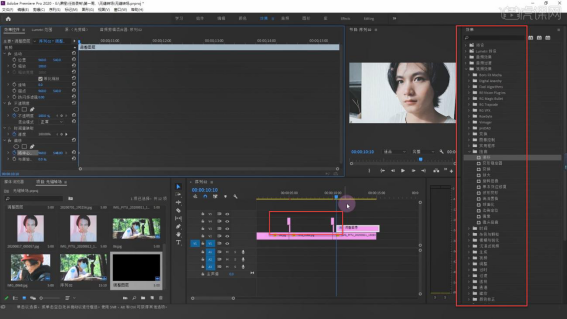
11、回顾本节课所学的内容,同学们可在视频下方的评论区留言并提交作业,老师会根据提出的问题回复。
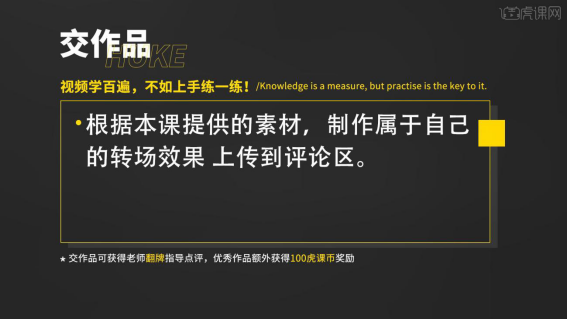
12、效果图如图所示,视频学百遍,不如上手练一练,你学会了吗!
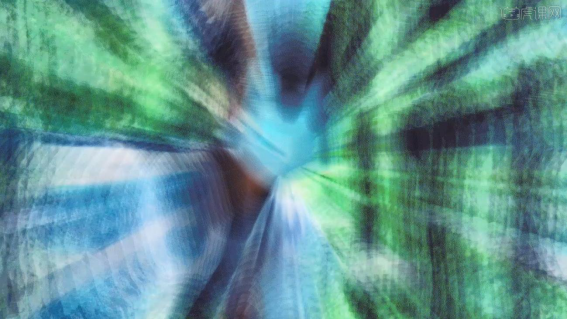
好了,通过以上操作,相信同学们已经对pr软件有了一个大致的了解了。这下,你就明白了pr是什么意思了吧!如果你身边还有不明白的同学,一定要记得把这篇文档分享给她哦!这可都是满满的干货哦!好了,那我们今天的分享到这里就结束了,我们下期再见!
本篇文章使用以下硬件型号:联想小新Air15;系统版本:win10;软件版本:Adobe premiere CC 2020。
pr是什么意思呢?pr是视频编辑的软件,经常剪辑视频的小伙伴们80%都会使用到这个软件,这个学起来是有一定的难度的,里边会隐含着许多深奥的操作功能,今天我就以pr水墨转场效果为例,给大家分享具体的方法。希望各位小伙伴们可以紧跟着我的思路去做,下面开始吧!
1.首先双击导入素材,然后按住左键拖到右侧时间轴的地方,这样就会自动形成一个轨道层。
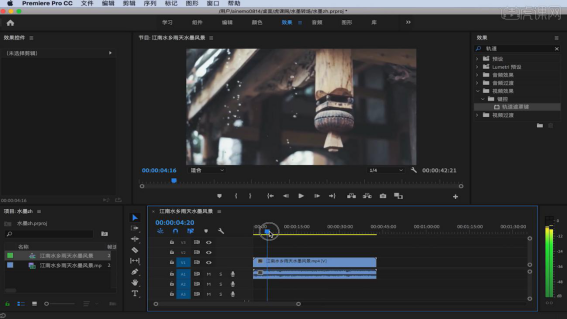
2.适当截取素材的一部分,按【C】键就可以把素材截成两部分,然后按右键选择【取消连接】再按【Delete】删除素材的音频。
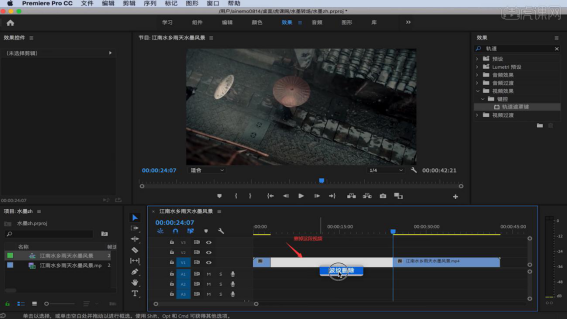
3.往后拖动视频找到合适的视频,按下【C】键再按下【V】键,然后就把中间的视频删除。
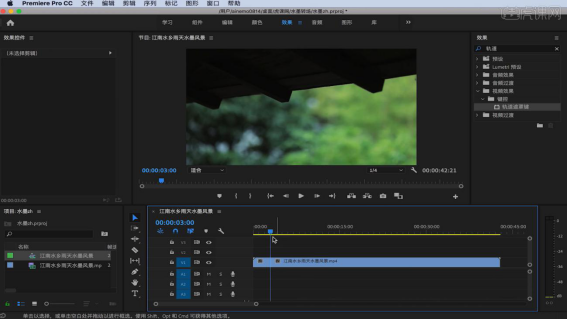
4.导入找好的两段水墨素材,先把一段素材拖到右边第一段素材上,然后用刚才的方式删除原有的音频。
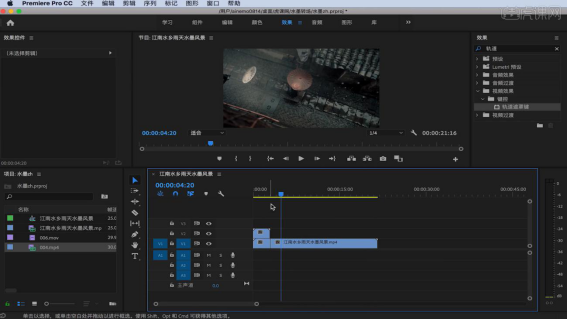
5.先把素材处理以下,因为素材后面都是黑色的,我们按下【C】键再按下【V】键删除后面黑色的。
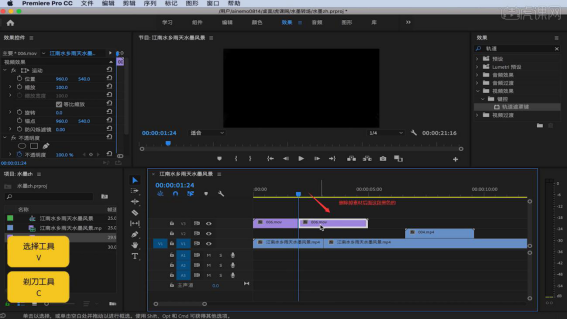
6.把水墨素材拖到跟视频素材对应,然后把视频素材前端多余的按下【C】键剪切,让水墨素材和视频素材保持在一个时间点上。
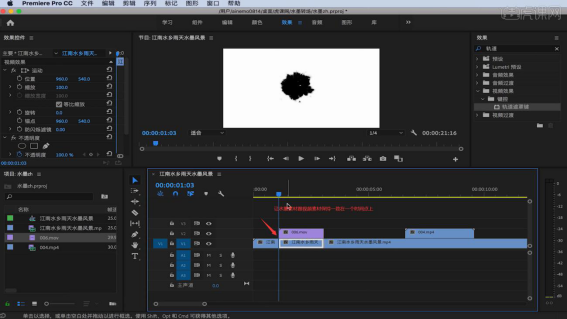
7.选择江南水乡的视频素材,在效果里面找到【轨道遮罩键】,然后拖到视频里。
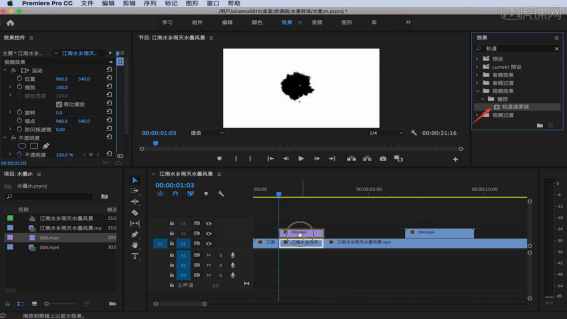
8.在效果控件里找到【合成方式】,选择【亮度遮罩】,然后遮罩选择【视频3】。
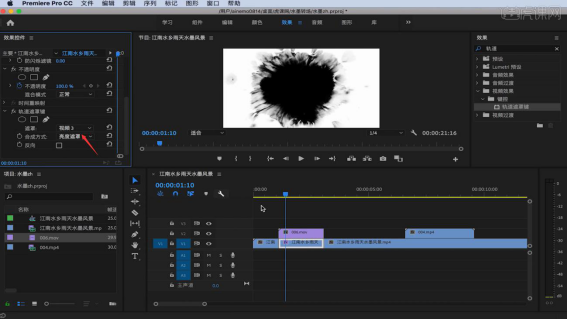
9.我们先把前面三个视频往上拖一格,然后把后面那段江南水乡视频往前补齐,这样就有一个透过第一个素材显示第二个素材的遮罩效果。
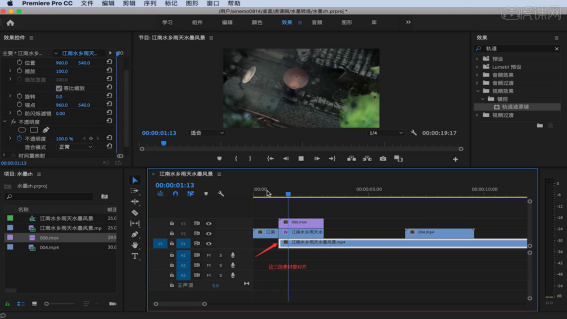
10.接下我们在后面的素材再选择一段,跟之前同样的方式选择【轨道遮罩键】、【合成方式】、【视频3】,把素材往上移,再把后面的视频素材往前对齐就可以了。
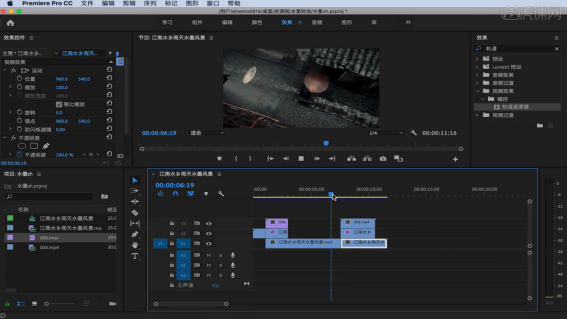
看了上方的10步操作你有没有知道pr是什么意思呢,不仅知道是什么意思了,还知道了pr水墨转场效果怎么制作的方法啦,所以大家一定要学会,一举两得!
本篇文章使用以下硬件型号:macbook pro 13;系统版本:macOS Catalina;软件版本:PR CC2019。
相关教程
热门百科
索引
pr什么意思?怎么使用?
pr mac是什么意思?
你知道pr是什么意思吗?(附:pr转场特效教程一份!)
pr是什么意思?你知道pr水墨转场效果吗?
相关百科
最新知识
相关教程